vmware12新建安装windows8操作系统教程
1、选择创建新的虚拟机。
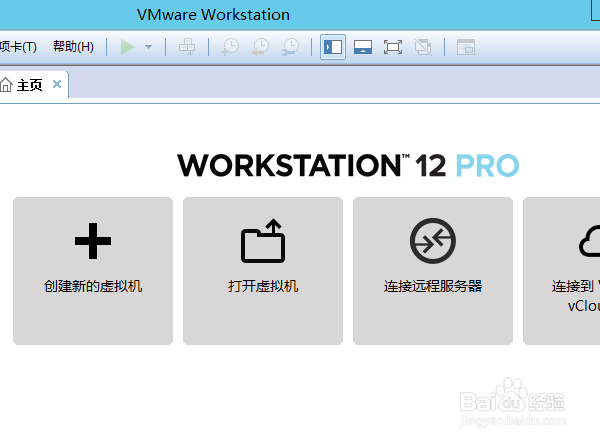
2、稍后安装操作系统,选择windows8。

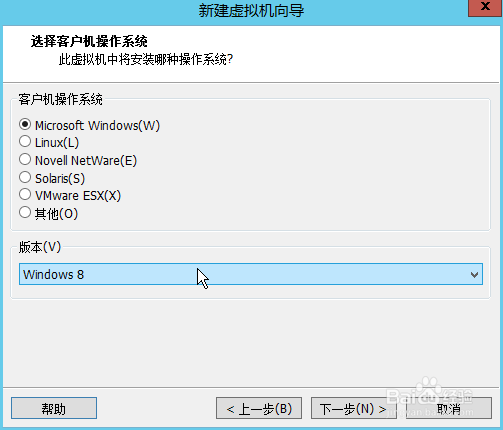
3、选择存储位置和配置内存CPU 。
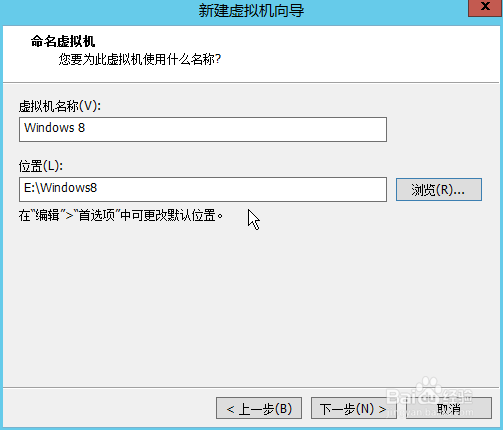
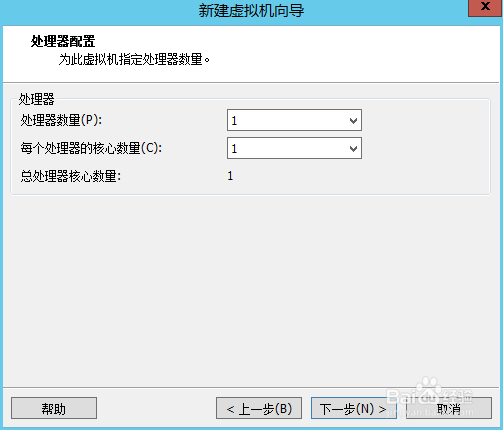
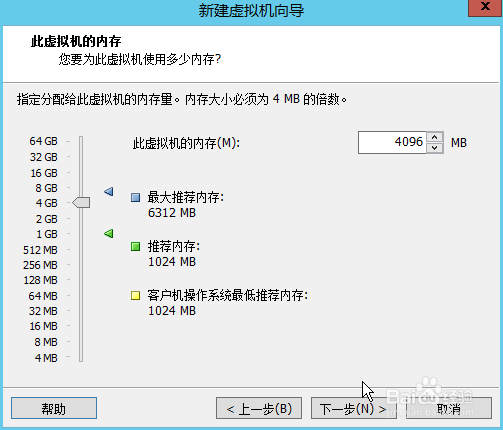
4、使用桥接网络连接,创建虚拟机硬盘。
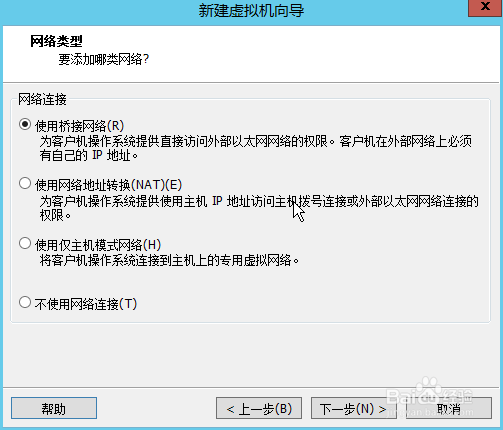


5、虚拟机创建完成。


6、编辑虚拟机设置,选择自己下载的ISO镜像。然后启动安装。
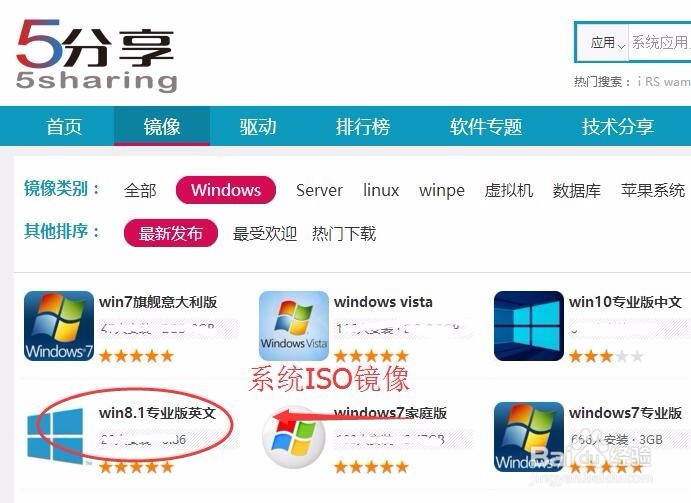

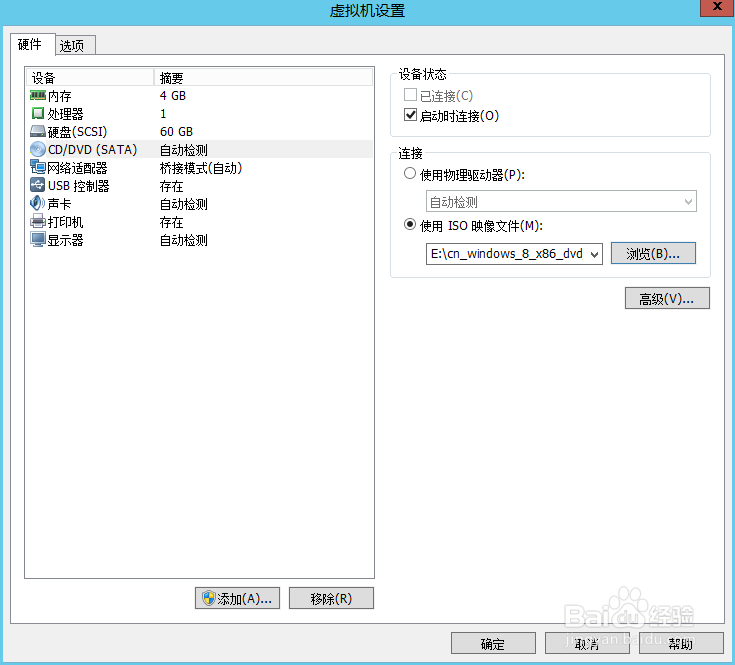
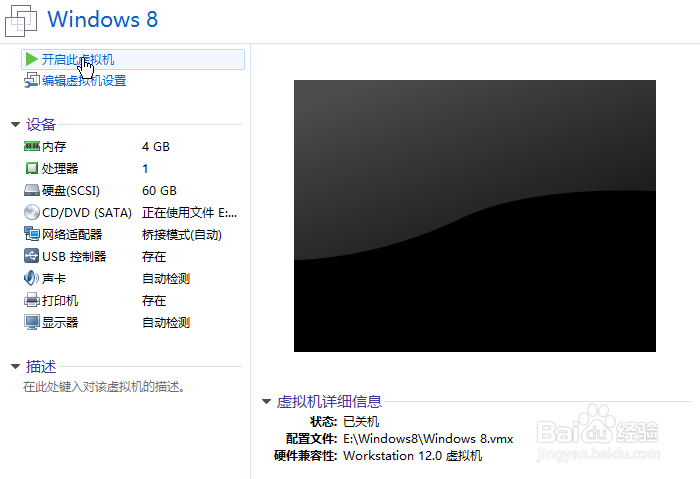
1、现在安装
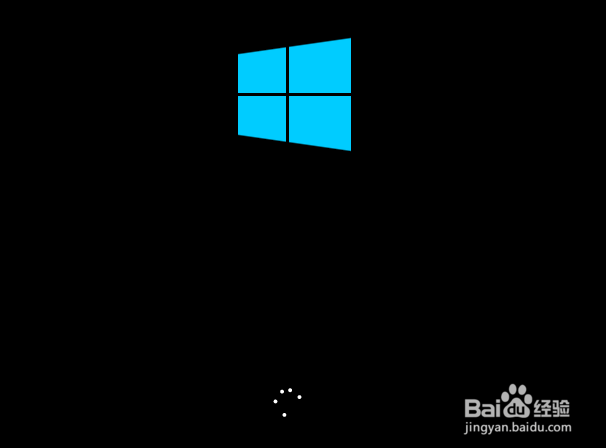
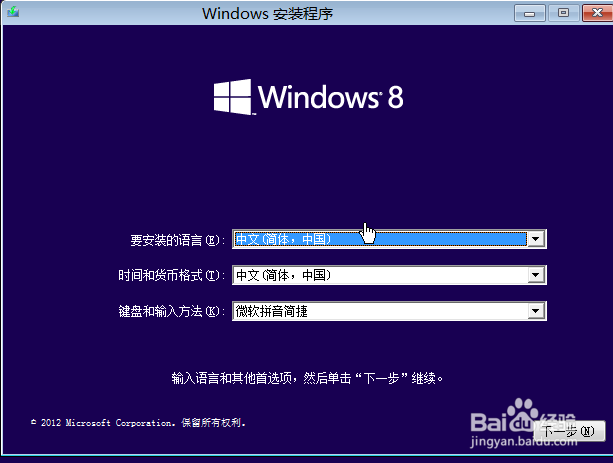
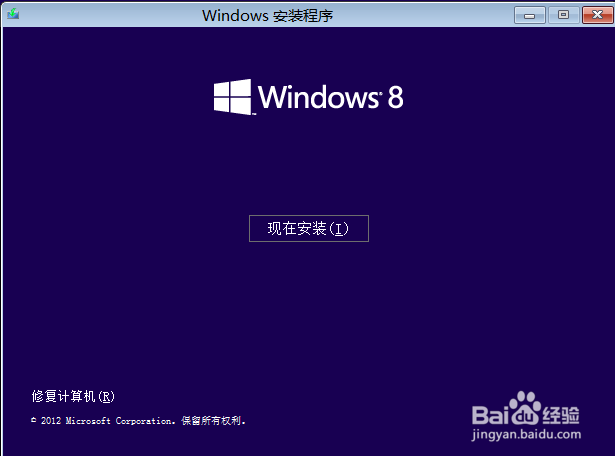
2、输入序列号后同意协议。
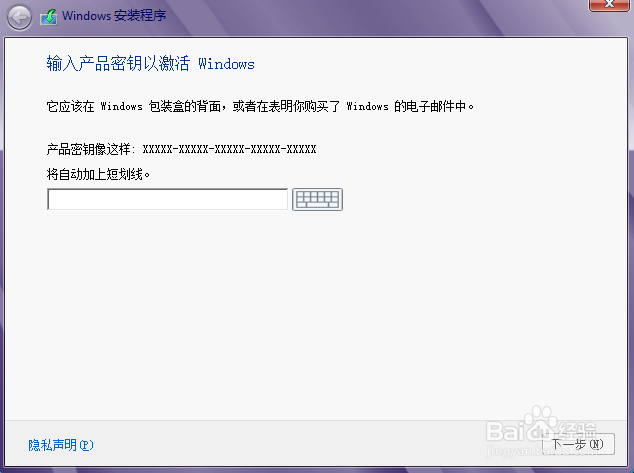
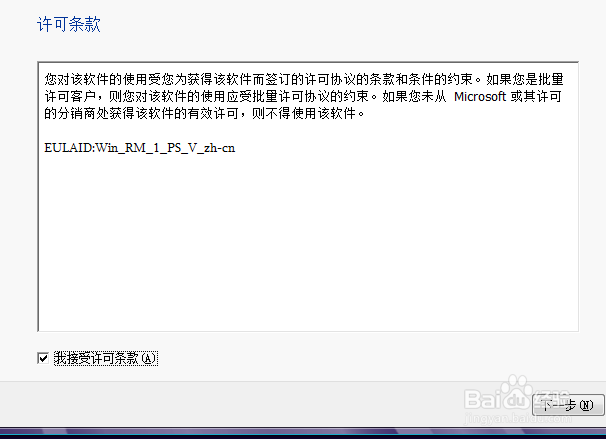
3、自定义分区格式,创建分区,格式化,下一步。
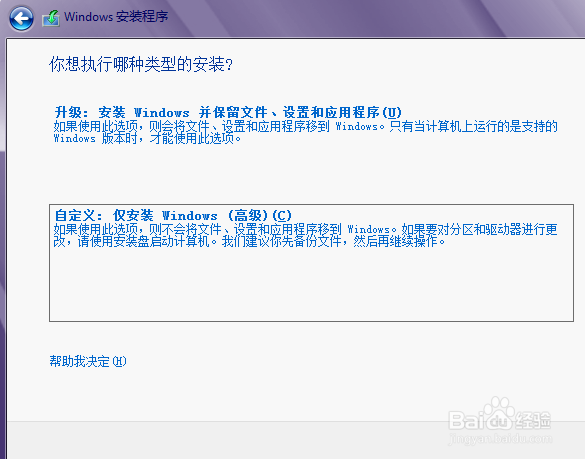
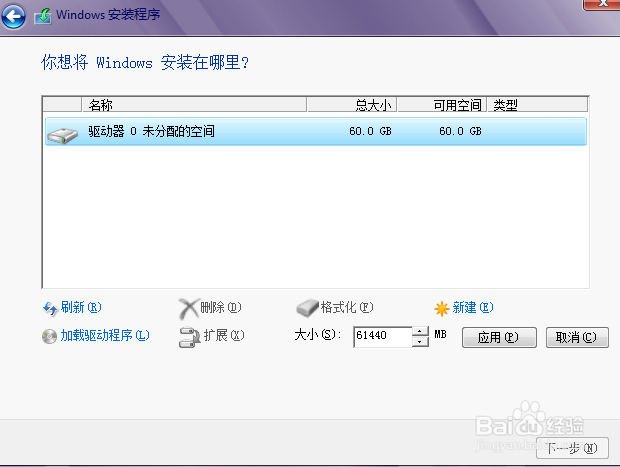
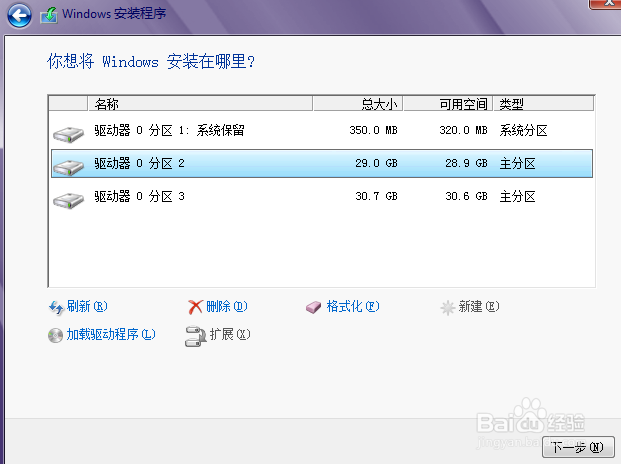
4、等待安装成功后输入用户名和密码进入系统。
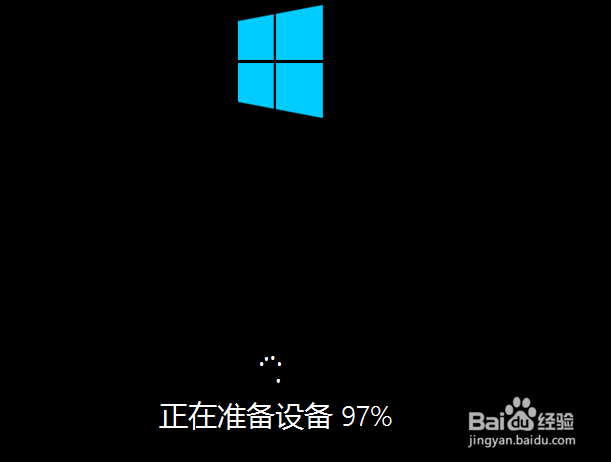
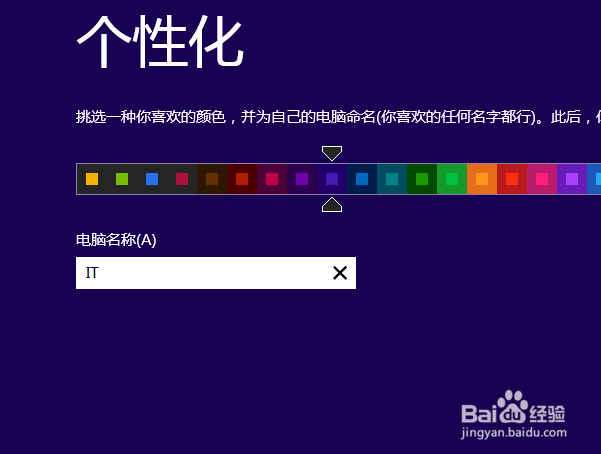
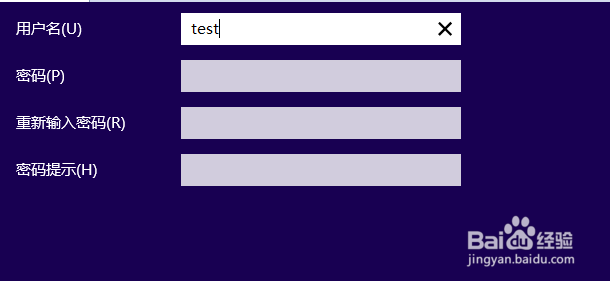
5、windows8安装成功。
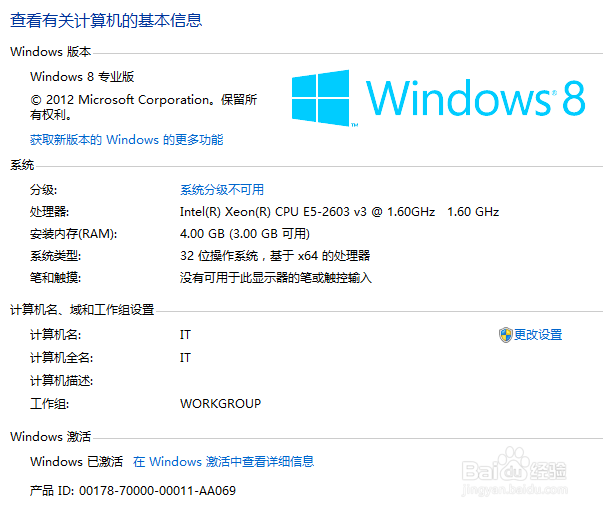
声明:本网站引用、摘录或转载内容仅供网站访问者交流或参考,不代表本站立场,如存在版权或非法内容,请联系站长删除,联系邮箱:site.kefu@qq.com。
阅读量:127
阅读量:174
阅读量:26
阅读量:54
阅读量:34